Strona Spis treści
Updated on Jun 30, 2025
Jak odtworzyć mój dysk twardy Macintosh w Narzędziu dyskowym? Jak sklonować dysk twardy Maca za pomocą Narzędzia dyskowego? Jeśli szukasz przewodnika na temat klonowania dysku twardego Maca za pomocą Narzędzia dyskowego. Ten post jest dla Ciebie.
Czy mogę użyć Narzędzia dyskowego do klonowania dysku twardego Mac? Oczywiście! Narzędzie dyskowe Mac może tworzyć klony. (macOS nazywa ten proces „przywracaniem”, tj. przywracaniem danych z dysku źródłowego na dysk docelowy). W tym artykule EaseUS Software udostępnia przewodnik krok po kroku, jak wykonać klonowanie za pomocą Narzędzia dyskowego, a także prostszy sposób klonowania dysku twardego Mac na inny.
Metody klonowania opisane w tym poście mają zastosowanie w następujących sytuacjach:
- Klonuj dysk twardy Mac za darmo
- Klonowanie zewnętrznego dysku twardego na inny na komputerze Mac
- Klonuj Maca na większy dysk SSD za pomocą Narzędzia dyskowego
- Sklonuj dysk twardy Mac na dysk twardy zewnętrzny i uczyń go bootowalnym
- Klonuj dysk twardy Mac na dysk SSD za darmo
- Klonuj dysk twardy Mac na USB/kartę SD jako kopię zapasową
Aby ułatwić klonowanie Maca, w tym poście wymieniamy dwie metody, w tym klonowanie dysku twardego Maca za pomocą Disk Utility i klonowanie dysku twardego Maca za pomocą EaseUS Partition Master dla Maca. Aby podjąć mądrzejszą decyzję, sprawdź poniższą tabelę, aby poznać ich różnice:
| Porównanie | Narzędzie dyskowe | EaseUS Partition Master dla komputerów Mac |
|---|---|---|
| Cena | Bezpłatny | Płatny |
| Zgodność | Ograniczone; obsługuje APFS, HFS+ |
Obsługa systemów plików NTFS, APFS, HFS+ itp. Zajmij się kompatybilnością między urządzeniami |
| Obsługa dysków rozruchowych | Nie można utworzyć dysku startowego (wymagane są dodatkowe kroki) | Elastyczniej obsługuje odzyskiwanie i tworzenie dysków rozruchowych |
| Poziom trudności operacji | Średnio trudne klonowanie dysku rozruchowego | Niski, łatwy w użyciu dla początkujących |
Teraz wybierz odpowiednie narzędzie do klonowania komputera Mac i postępuj zgodnie z instrukcjami poniżej, aby rozpocząć klonowanie komputera Mac.
Klonowanie dysku twardego Mac za pomocą Narzędzia dyskowego
Funkcja Restore w Disk Utility używa kopiowania blokowego, co przyspiesza proces kopiowania i tworzy dokładną kopię oryginalnych danych. Przed rozpoczęciem przeczytaj uważnie następujące środki ostrożności:
- Ostrzeżenie
- 1️⃣Utwórz kopię zapasową dysku docelowego, ponieważ wybrany jako docelowy wolumin dysku zostanie usunięty, a jego dane zostaną zastąpione danymi z woluminu dysku źródłowego;
- 2️⃣Upewnij się, że dysk zewnętrzny jest wystarczająco duży, aby pomieścić wszystkie dane z dysku wewnętrznego.
- 3️⃣Lokalizacja plików na urządzeniu źródłowym i docelowym może być inna;
4️⃣Narzędzie dyskowe nie gwarantuje, że sklonowany dysk będzie dyskiem rozruchowym, dlatego nie ma zastosowania do klonowania dysków rozruchowych.
Oto jak sklonować dysk twardy komputera Mac za pomocą Narzędzia dyskowego:
Krok 1: Przygotuj dysk zewnętrzny do klonowania
- Podłącz dysk zewnętrzny: Podłącz zewnętrzny dysk twardy do komputera Mac.
- Otwórz Narzędzie dyskowe: Przejdź do Findera > Aplikacje > Narzędzia > Narzędzie dyskowe.
- Wybierz dysk zewnętrzny z paska bocznego > Kliknij kartę Wymaż u góry. (Wybierz format Mac OS Extended (Journaled) lub APFS, w zależności od wersji systemu macOS.)
- Kliknij Erase, aby sformatować dysk. Następnie kliknij Done.
Krok 2: Klonowanie dysku za pomocą Narzędzia dyskowego
- Otwórz ponownie Narzędzie dyskowe.
- Z paska bocznego wybierz sformatowany dysk zewnętrzny.
- W oknie głównym kliknij kartę Przywróć.
- Przeciągnij wewnętrzny dysk komputera Mac (zazwyczaj nazywany Macintosh HD) do pola Źródło.
- Przeciągnij dysk zewnętrzny do pola Miejsce docelowe.
- Sprawdź dokładnie, czy dysk źródłowy i docelowy są prawidłowe.
- Kliknij Przywróć, aby rozpocząć proces klonowania.
- Poczekaj na zakończenie procesu. Zobaczysz pasek stanu wypełniający się podczas klonowania dysku.
- Poczekaj cierpliwie i kliknij Gotowe, aby zakończyć proces.
Oto jak sklonować dysk twardy Mac na urządzenie zewnętrzne za pomocą Narzędzia dyskowego. Nadal potrzebujesz dodatkowych ustawień, jeśli klonujesz dysk macOS.
Jeśli napotkasz jakiekolwiek problemy podczas procesu klonowania, rozważ użycie EaseUS Partition Master dla komputerów Mac, aby uzyskać bardziej zaawansowane funkcje i niezawodność. Kliknij poniższe przyciski, aby udostępnić ten post w mediach społecznościowych i pomóc większej liczbie użytkowników komputerów Mac, którzy utknęli z klonem dysku twardego Mac.
Klonowanie dysku twardego Mac za pomocą alternatywy dla narzędzia dyskowego
EaseUS Partition Master dla komputerów Mac to kompleksowa alternatywa dla Disk Utility, oferująca zaawansowane funkcje, takie jak klonowanie dysków rozruchowych Mac, obsługa odczytu/zapisu NTFS i odszyfrowywanie BitLocker. Jego intuicyjny interfejs upraszcza złożone zadanie klonowania, dzięki czemu jest idealny zarówno dla początkujących, jak i profesjonalistów.
Sprawdź listę, aby poznać więcej szczegółów:
Zgodność:
- macOS 10.15 (Catalina)/macOS 11 (Big Sur)
- macOS 12 (Monterey)/macOS 13 (Ventura)
- macOS 14 (Sonoma)/macOS 15 (Sequoia)
Obsługiwane systemy plików: HFS, HFS+, APFS, FAT, exFAT, NTFS
Obsługiwane urządzenia pamięci masowej:
- Dysk SSD i HDD: Dysk SSD M.2, dysk SSD NVMe, dysk SSD PCIe, dysk twardy
- Urządzenia wymienne: USB 1.0/2.0/3.0, dysk flash, karta pamięci, pendrive itp.
- Marki: Samsung, Western Digital (WD), Crucial, Intel, Seagate
Oto jak sklonować dysk twardy Mac za pomocą programu EaseUS Partition Master dla komputerów Mac:
Krok 1. Zainstaluj i podłącz inny nowy dysk do komputera Mac, uruchom EaseUS Partition Master dla komputerów Mac, a następnie kliknij „Klonuj” w sekcji Umiejętności. Kliknij ikonę „+”, aby przeglądać i zlokalizować dysk macOS i docelowy nowy dysk.
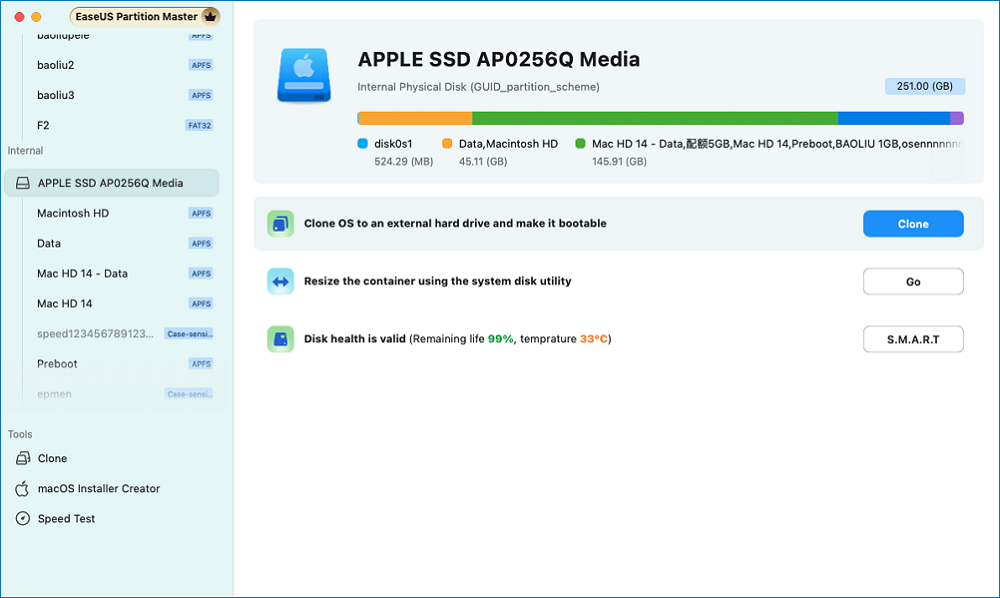
Krok 2. Wybierz dysk źródłowy i docelowy, a następnie kliknij „Wybierz”, aby potwierdzić.
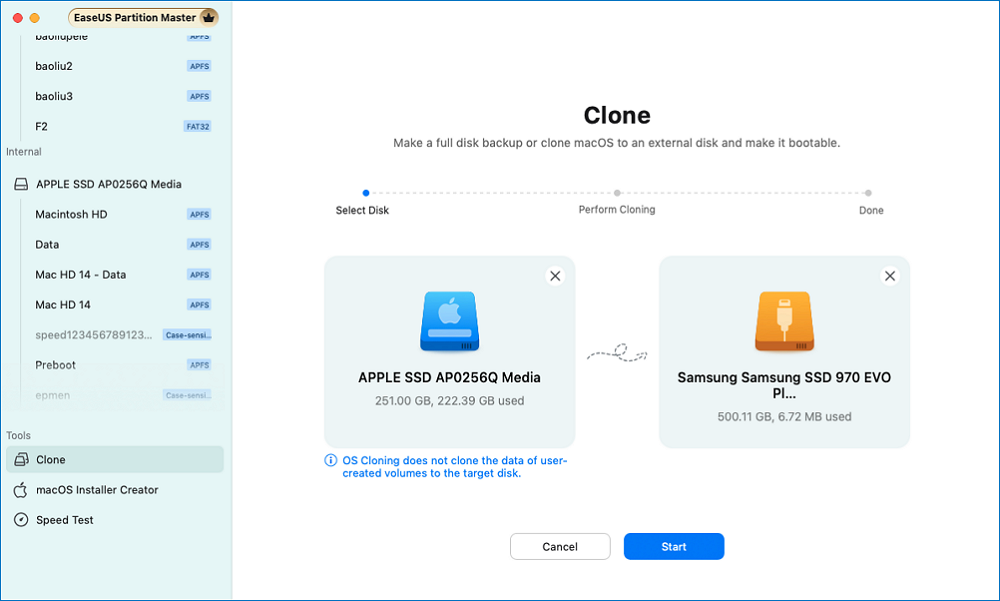
Krok 3. Potwierdź, czy wybrałeś właściwy dysk macOS OS i nowy dysk docelowy, do którego chcesz sklonować i uaktualnić dysk macOS. Następnie kliknij „Start” i kliknij „Tak”, aby potwierdzić, czy EaseUS Partition Master for Mac poprosi Cię o potwierdzenie operacji.
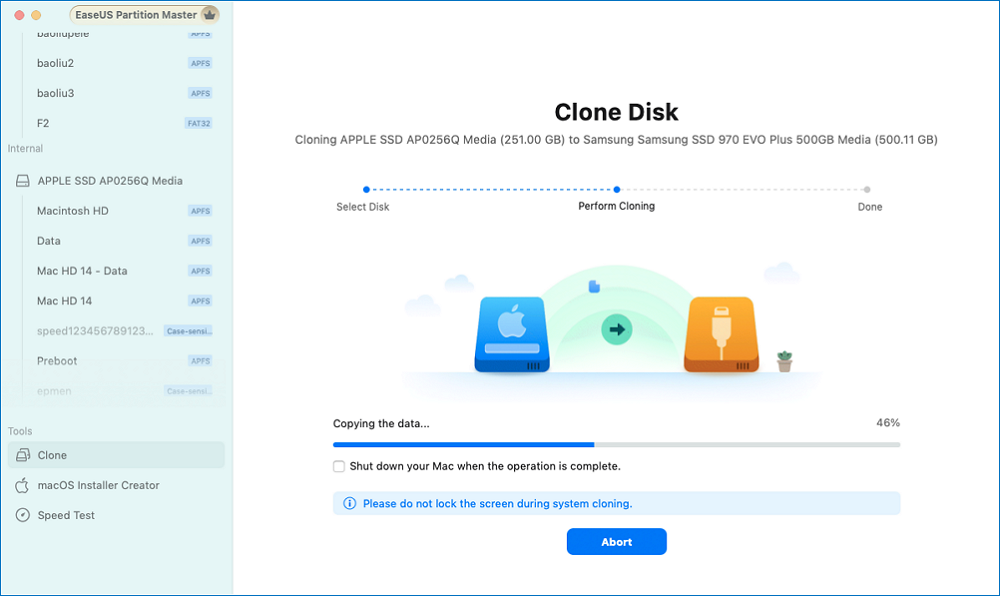
Krok 4. Poczekaj cierpliwie, aż program EaseUS Partition Master for Mac dokończy klonowanie starego dysku macOS na nowy dysk docelowy.
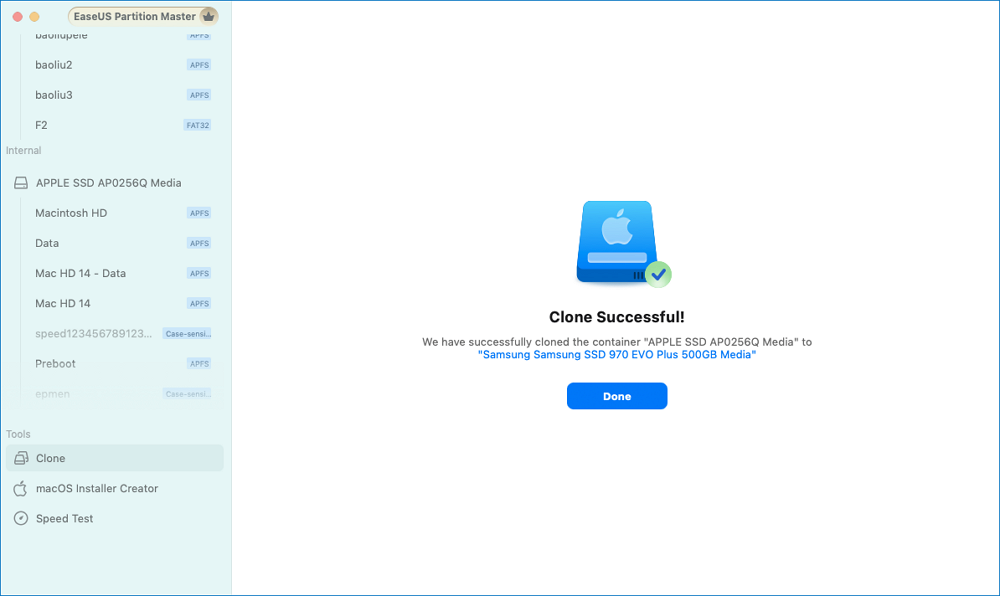
Program EaseUS Partition Master dla komputerów Mac jest idealny, jeśli chcesz sklonować dysk macOS na nowy dysk SSD lub zewnętrzny dysk twardy.
Czy Narzędzie dyskowe może sklonować dysk twardy komputera Mac?
Disk Utility to w rzeczywistości narzędzie systemowe w systemie macOS, które wykonuje zadania związane z dyskami i woluminami, takie jak formatowanie, partycjonowanie i klonowanie dysków. Oferuje jednak możliwości klonowania i można utworzyć kopię dysku za pomocą funkcji „Restore”. Jego zaletą jest to, że jest bezpłatny i wbudowany w system macOS, co umożliwia szybkie tworzenie kopii dysków.
Jednak jego ograniczenia obejmują brak obsługi systemu plików (np. dyski NTFS nie są obsługiwane) i stosunkowo złożoną obsługę, wymagającą ręcznego uruchomienia każdego procesu klonowania. Ponadto DiskUtility nie sprawia, że cały dysk docelowy staje się bootowalny, więc nie jest zalecany do klonowania dysków macOS.
| Cechy | Zalety | Wady |
|---|---|---|
| Koszt | Bezpłatny i wbudowany w system macOS | - |
| Łatwość użytkowania | Prosty interfejs | Wymaga obsługi ręcznej |
| Funkcjonalność | Możliwość tworzenia kopii dysków | Brak automatyzacji |
| Zgodność | Obsługuje natywne systemy plików Mac (APFS, HFS+) | Nie obsługuje NTFS |
| Możliwość rozruchu | Można tworzyć kopie zapasowe rozruchowe, ale może to wymagać dodatkowych kroków | Sklonowany dysk może domyślnie nie być dyskiem rozruchowym |
Udostępnij ten post, klikając poniższe przyciski, aby pomóc większej liczbie osób.
Wniosek
Narzędzie dyskowe jest bezpłatne i dołączone do każdej kopii systemu Mac OS. Podczas gdy aplikacje do klonowania innych firm mają więcej funkcji lub są prostsze w użyciu, użycie Narzędzia dyskowego utworzy w pełni użyteczną kopię dysku danych, jeśli nie masz dostępu do aplikacji innej firmy. Wadą używania Narzędzia dyskowego do klonowania komputera Mac jest to, że jeśli sklonujesz dysk rozruchowy na urządzenie zewnętrzne, dysk docelowy może nie uruchomić się domyślnie. Będziesz również potrzebować dodatkowej konfiguracji, co może być trudne dla początkujących. Na szczęście możesz użyć Ease US Partition Master for Mac do klonowania dysku rozruchowego komputera Mac, aby zapewnić płynne uruchamianie.
Często zadawane pytania dotyczące klonowania dysku twardego Mac za pomocą Narzędzia dyskowego
Disk Utility pozwala na klonowanie dysku twardego Mac za darmo, co jest idealnym rozwiązaniem, jeśli nie masz dostępu do Internetu i chcesz wykonać kopię zapasową lub przenieść swoje dane. Sprawdź FAQ poniżej, aby uzyskać więcej szczegółów.
1. Jak wykonać kopię zapasową całego komputera Mac na zewnętrznym dysku twardym bez użycia Time Machine?
Disk Utility to rozwiązanie do tworzenia kopii zapasowych Maca na dysku zewnętrznym bez Time Machine. Oto jak to zrobić:
- Podłącz dysk zewnętrzny do komputera Mac.
- Otwórz Disk Utility i wybierz dysk zewnętrzny. Utwórz kopię zapasową danych z wyprzedzeniem, ponieważ będziesz musiał wyczyścić dysk zewnętrzny, aby przygotować go do klonowania.
- Uruchom ponownie komputer Mac i przytrzymaj Command + R, aby przejść do trybu odzyskiwania.
- W trybie odzyskiwania otwórz Narzędzie dyskowe, wybierz dysk startowy komputera Mac i wybierz opcję Przywróć.
- Wybierz dysk twardy zewnętrzny jako cel i rozpocznij klonowanie.
2. Jak ustawić dysk twardy Macintosh jako dysk startowy?
Aby ustawić dysk Macintosh HD jako dysk startowy na komputerze Mac, wykonaj następujące czynności:
- Kliknij symbol Apple na pasku menu i wybierz Ustawienia systemowe.
- Na pasku bocznym kliknij Ogólne. Po prawej stronie okna kliknij Dysk startowy.
- Kliknij ikonę Macintosh HD. (W tym miejscu może być konieczne podanie hasła administratora lub użycie Touch ID w celu potwierdzenia.)
- Kliknij „Uruchom ponownie komputer Mac”, aby zastosować zmiany.
3. Czy mogę sklonować duży dysk na mniejszy?
Tak. Możesz sklonować duży dysk na mniejszy dysk, jeśli spełniasz następujące wymagania:
Kopia zapasowa : Utwórz kopię przed klonowaniem lub zmianą rozmiaru.
Rozmiar danych : Wszystkie dane muszą zmieścić się na mniejszym dysku.
Wydajność : Utrzymuj przynajmniej 15% wolnego miejsca na mniejszym dysku.
Narzędzia do klonowania : Jeśli Narzędzie dyskowe nie działa z powodu różnicy w rozmiarze, użyj narzędzi innych firm, np. EaseUS Partition Master dla komputerów Mac.
Jak możemy Ci pomóc?
Related Articles
-
[Naprawiono] EmuDeck nie rozpoznaje karty SD na urządzeniu Steam
![author icon]() Arek/2025/06/30
Arek/2025/06/30 -
3 skuteczne narzędzia do zmiany rozmiaru dysku C w systemie Windows 7 [samouczek 2024]
![author icon]() Arek/2025/06/30
Arek/2025/06/30 -
Uruchom polecenie CHKDSK /F /R/X, aby naprawić błędy dysku twardego Windows
![author icon]() Arek/2025/06/30
Arek/2025/06/30 -
![author icon]() Arek/2025/07/02
Arek/2025/07/02
EaseUS Partition Master

Manage partitions and optimize disks efficiently

